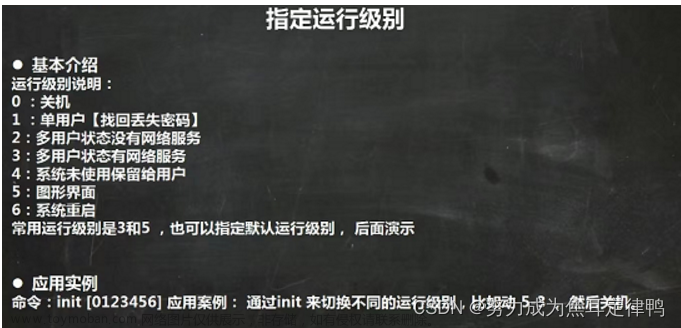一、权限介绍
在Linux中分别有读、写、执行权限:
读权限:
对于文件夹来说,读权限影响用户是否能够列出目录结构
对于文件来说,读权限影响用户是否可以查看文件内容
写权限:
对文件夹来说,写权限影响用户是否可以在文件夹下“创建/删除/复制到/移动到”文档
对于文件来说,写权限影响用户是否可以编辑文件内容,复制,删除,移动
执行权限:
一般都是对于文件来说,特别脚本文件。
对于文件来说,执行权限影响文件是否可以运行。
对于文件夹来说,执行权限影响对应的用户是否可以在文件夹内执行指令。
二、身份介绍
1、Owner身份(文件所有者,默认为文档的创建者)
由于Linux是多用户、多任务的操作系统,因此可能常常有多人同时在某台主机上工作,但每个人均可在主机上设置文件的权限,让其成为个人的“私密文件”,即个人所
有者。因为设置了适当的文件权限,除本人(文件所有者)之外的用户无法查看文件内容。
例如某个MM给你发了一封Email情书,你将情书转为文件之后存档在自己的主文件夹中。为了不让别人看到情书的内容,你就能利用所有者的身份去设置文件的适当权
限,这样,即使你的情敌想偷看你的情书内容也是做不到的。
2、Group身份(与文件所有者同组的用户)
与文件所有者同组最有用的功能就体现在多个团队在同一台主机上开发资源的时候。例如主机上有A、B两个团体(用户组),A中有a1,a2,a3三个成员,B中有b1,b2两个
成员,这两个团体要共同完成一份报告F。由于设置了适当的权限,A、B团体中的成员都能互相修改对方的数据,但是团体C的成员则不能修改F的内容,甚至连查看的权限都没
有。同时,团体的成员也能设置自己的私密文件,让团队的其它成员也读取不了文件数据。在Linux中,每个账户支持多个用户组。如用户a1、b1即可属于A用户组,也能属于B
用户组【主组和附加组】。
3、Others身份(其他人,相对于所有者与同组用户)
这个是个相对概念。打个比方,大明、二明、小明一家三兄弟住在一间房,房产证上的登记者是大明(owner所有者),那么,大明一家就是一个用户组,这个组有大明、
二明、小明三个成员;另外有个人叫张三,和他们三没有关系,那么这个张三就是其他人(others)了。
同时,大明、二明、小明有各自的房间,三者虽然能自由进出各自的房间,但是小明不能让大明看到自己的情书、日记等,这就是文件所有者(用户)的意义。
4、Root用户(超级用户)
在Linux中,还有一个神一样存在的用户,这就是root用户,因为在所有用户中它拥有最大的权限 ,所以管理着普通用户。因此以后在设置文档的权限的时候不必考虑root
用户。
三、Linux权限查看
要设置权限,就需要知道文件的一些基本属性和权限的分配规则。在Linux中,ls命令常用来查看文档的属性,用于显示文件的文件名和相关属性。
ls -l 路径 【ls -l 等价于 ll】

标红的部分就是Linux的文档权限属性信息。
Linux中存在用户(owner)、用户组(group)和其他人(others)概念,各自有不同的权限,对于一个文档来说,其权限具体分配如下:
十位字符表示含义:
第1位:表示文档类型,取值常见的有“d表示文件夹”、“-表示文件”、“l表示软连接”、“s表示套接字”、“c表示字符设备”、“b表示块状设备”等等;
第2-4位:表示文档所有者的权限情况,第2位表示读权限的情况,取值有r、-;第3位表示写权限的情况,w表示可写,-表示不可写,第4位表示执行权限的情况,取值有
x、-。
第5-7位:表示与所有者同在一个组的用户的权限情况,第5位表示读权限的情况,取值有r、-;第6位表示写权限的情况,w表示可写,-表示不可写,第7位表示执行权限
的情况,取值有x、-。
第8-10位:表示除了上面的前2部分的用户之外的其他用户的权限情况,第8位表示读权限的情况,取值有r、-;第9位表示写权限的情况,w表示可写,-表示不可写,第10
位表示执行权限的情况,取值有x、-。
注意:除了权限位上的rwx以及-之外,还有一些特殊的权限代码“s”、“t”,这些不在本次考虑范围内。
权限分配中,均是rwx的三个参数组合,且位置顺序不会变化。没有对应权限就用 – 代替。
四、权限设置(重点)
语法:#chmod [选项] 权限模式 文档
注意事项:
常用选项:
-R:递归设置权限 (当文档类型为文件夹的时候)
权限模式:就是该文档需要设置的权限信息
文档:可以是文件,也可以是文件夹,可以是相对路径也可以是绝对路径。
注意点:如果想要给文档设置权限,操作者要么是root用户,要么就是文档的所有者。
1、字母形式

给谁设置:
u:表示所有者身份owner(user)
g:表示给所有者同组用户设置(group)
o:表示others,给其他用户设置权限
a:表示all,给所有人(包含ugo部分)设置权限
如果在设置权限的时候不指定给谁设置,则默认给所有用户设置
权限字符:
r:读
w:写
x:表示执行
-:表示没有权限
权限分配方式:
+:表示给具体的用户新增权限(相对当前)
-:表示删除用户的权限(相对当前)
=:表示将权限设置成具体的值(注重结果)【赋值】
设置多个身份的权限时候,每个身份之间需要通过英文逗号分开。
例如:需要给/root/anaconda-ks.cfg文件(-rw-------.)设置权限,要求所有者拥有全部的权限,同组用户拥有读和写权限,其他用户只读权限。
答案:
所有者(u):rwx
同组用户(g):rw
其他用户(o):r
方式1:
#chmod u=rwx,g=rw,o=r 1.txt
方式2:
#chmod u-x,g=r,o=r 1.txt

提示:当文档拥有执行权限(任意部分),则其颜色在终端中是绿色。
#chmod ug=rwx 形式,如果有两部分权限一样则可以合在一起写的
等价于:
#chmod u=rwx,g=rwx
文章来源地址https://www.toymoban.com/news/detail-710450.html
例如:如果anaconda-ks.cfg文件什么权限都没有,可以使用root用户设置所有的人都有执行权限,则可以写成
什么权限都没有应该是:----------
目标的效果:---x--x--x
#chmod a=x anaconda-ks.cfg
#chmod a+x anaconda-ks.cfg
#chmod u+x,g+x,o+x anaconda-ks.cfg
#chmod ugo=x anaconda-ks.cfg
#chmod ugo+x anaconda-ks.cfg
#chmod +x anaconda-ks.cfg
案例:设置文件“~/yunwei/yunwei.txt”权限,要求所有者全部权限,同组用户拥有读权限、写权限,其他人拥有读权限
#chmod u=rwx,g=rw,o=r ~/yunwei/yunwei.txt
更改要求:所有者全部权限,同组用户拥有读权限、写权限,其他人拥有读权限、写权限

练习:
①设置文件夹/tmp/yunwei的权限(如果文件夹不存在,自行创建),要求权限为递归权限,并且所有者有全部权限,同组用户有读执行权限,其他用户只读权限;
②设置文件/tmp/yunwei/class04.sh权限,文件如果不存在则自行创建,要求权限为所有者全部权限,同组用户读和执行权限,其他用户没有权限;
③使用普通用户在/tmp/yunwei目录下创建test目录,设置目录权限为所有者拥有全部权限,同组用户只读,其他用户只读;
2、数字形式
经常会在一些技术性的网页上看到类似于#chmod 777 a.txt 这样的一个权限,这种形式称之为数字形式权限(777)。
读:r 4
写:w 2
执行:x 1
没有任何权限(-):0

例如:需要给anaconda-ks.cfg设置权限,权限要求所有者拥有全部权限,同组用户拥有读执行权限,其他用户只读。
分析:、
所有者:全部权限 = 读 + 写 + 执行 = 4 + 2 + 1 = 7
同组用户:读执行权限 = 读 + 执行 = 4 + 1 = 5
其他用户:只读权限 = 读 = 4
最终得出的结果是754
#chmod 754 anaconda-ks.cfg
面试题:用超级管理员设置文档的权限命令是#chmod -R 731 aaa,请问这个命令有没有什么不合理的地方?
所有者 = 7 = 4 + 2 + 1 = 读 + 写 + 执行
同组用户 = 3 = 2 + 1 = 写 + 执行
其他用户 = 1 = 执行
问题在权限731中3表示写+执行权限,但是写又不必须需要能打开之后才可以写,因此必须需要具备读权限,因此权限不合理。以后建议各位在设置权限的时候不要设置这
种“奇葩权限”。单独出现2、3的权限数字一般都是有问题的权限
注意:在写权限的时候千万不要设置类似于上面的这种“奇葩权限”。如果一个权限数字中但凡出现2与3的数字,则该权限有不合理的情况。
练习:
①使用root用户设置文件夹/root/20180811的权限为:所有者全部权限,同组用户拥有读和执行权限,其他用户没有权限,请使用数字权限的形式设置,写出指令;750
②请使用root用户写出设置文件/root/20180811.txt文件的权限,权限要求为:所有者拥有全部权限,同组用户要求可以读写,其他用户只读,要求使用数字形式;764
③张三疯(root)收到某个MM的情书,请使用数字形式设置张三疯的Email情书权限(文件为/root/email.doc),权限要求只有所有者可以读写,除此之外任何人没有权
限;600
3、注意事项
使用root用户创建一个文件夹(/oo),权限默认,权限如下:

需要在oo目录下创建文件(oo/xx.txt),需要给777权限:

扩展:
在Linux系统中,创建文档的权限有一个默认值,以当前的系统为例,其创建文件夹之后的默认权限是755,创建文件之后的权限是644。
之所以会这样是受到了系统中umask(掩码)的值的影响,其是用于指定文档创建好之后的权限,umask默认为022。
计算方式:
对于文件:文件的权限 = 666 – umask掩码、
对于文件夹:文件夹的权限 = 777 - umask掩码
切换到zhang用户(不是文档所有者,也不是同组用户,属于other部分):
问题1:zhang用户是否可以打开oo/xx.txt文件?
问题2:zhang用户是否可以编辑oo/xx.txt文件?
问题3:zhang用户是否可以删除oo/xx.txt文件?
在Linux中,如果要删除一个文件,不是看文件有没有对应的权限,而是看文件所在的目录是否有写权限,如果有才可以删除。
五、属主与属组
属主:所属的用户(文件的主人),文档所有者
属组:所属的用户组(同组用户的组名称)

前面的那个root就是属主
后面的那个root就是属组
这两项信息在文档创建的时候会使用创建者的信息(用户名、用户所属的主组名称)。
之所以需要设置这个:如果有时候去删除某个用户,则该用户对应的文档的属主和属组信息就需要去修改(类似离职之前的工作交接)。
1、chown(重点)
作用:更改文档的所属用户(change owner)
语法:#chown [-R] 新的username 文档路径
案例:将先前设置的1.txt目录的所有者设置成成lijingyi
#chown -R lijingyi /1.txt

可以更改所属的用户,也可以修改所属的用户组
chown [-R] username:groupname 文档路径
案例:将刚才1.txt的文档的所属组所属用户修改为root
#chown -R guozhengyuan:guozhengyuan /1.txt

2、chgrp
作用:更改文档的所属用户组(change group)
语法:#chgrp [-R] groupname 文档的路径
案例:将刚才oo目录的所有用户组名改为guozhengyuan
#chgrp -R guozhengyuan /1.txt

六、sudo
问题:reboot、shutdown、init、halt,在普通用户身份上都是操作不了,但是有些特殊的情况下又需要有执行权限。又不可能让root用户把自己的密码告诉普通用户,这个问题该怎么解决?
该问题是可以被解决的,可以使用sudo(switch user do)命令来进行权限设置。Sudo可以让管理员(root)事先定义某些特殊命令谁可以执行(事先放权规则)。
默认sudo中是没有除root之外用户的规则,要想使用则先配置sudo。
Sudo配置文件:/etc/sudoers
该文件默认只读,不允许修改,因此不能直接修改。
a. 配置sudo文件请使用“#visudo”,打开之后其使用方法和vim一致
b. 配置普通用户的权限
Root表示用户名,如果是用户组,则可以写成“%组名”
ALL:表示允许登录的主机(地址白名单)
(ALL):表示以谁的身份执行,ALL表示root身份、
ALL:表示当前用户可以执行的命令,多个命令可以使用“,”分割
一般需要调整的就是用户/用户组名称与可以执行的指令名。
案例:使用zhang这个用户,赋予其添加用户权限。
注意:在写sudo规则的时候不建议写直接形式的命令,而是写命令的完整路径。
路径可以使用which(whereis亦可)命令来查看
语法:#which 指令名称

whereis会找出一些非可执行文件,建议使用which
在普通用户下怎么查看自己具有哪些特殊权限呢?
例如:sudo -l文章来源:https://www.toymoban.com/news/detail-710450.html
到了这里,关于7-Linux操作系统 权限管理的文章就介绍完了。如果您还想了解更多内容,请在右上角搜索TOY模板网以前的文章或继续浏览下面的相关文章,希望大家以后多多支持TOY模板网!